캐시된 데이터란 무엇입니까? 그것을 지우는 3가지 쉬운 방법 알아보기
게시 됨: 2021-12-06온라인에서 많은 시간을 보낸다면 "캐시된 데이터"라는 개념에 익숙할 것입니다. 이 용어가 어딘가에 저장된 데이터를 의미한다는 것을 알고 있지만 왜 이런 일이 발생하는지 확실하지 않을 수 있습니다. 캐시가 무엇이고 어떻게 작동하는지 이해하는 것은 현대 웹을 이해하는 데 중요합니다.
브라우저나 서버에서 데이터를 캐시할 수 있습니다. 해당 데이터를 저장하면 더 쉽고 빠르게 액세스할 수 있습니다. 즉, 사이트 사용자에게 더 나은 경험을 제공할 수 있습니다. 인터넷 사용자는 웹사이트를 더 빨리 로드할 수도 있습니다.
이 기사에서는 캐시된 데이터를 자세히 살펴보겠습니다. 어떤 유형의 데이터가 저장되는지, 캐싱이 중요한지, 이 정보를 지울 때의 장단점에 대해 이야기하겠습니다.
가자!
캐시된 데이터 작동 방식
첫째, 많은 유형의 캐시된 데이터를 설정하는 것이 중요합니다. 가장 일반적인 예는 다음과 같습니다.
- PC, 랩톱 및 스마트 장치와 같은 로컬 캐시 메모리에 저장되는 정보
- 서버에 저장되는 웹사이트 파일
- 브라우저에 저장된 웹사이트의 데이터
각각의 경우에 저장되는 데이터는 그다지 유사하지 않습니다. 응용 프로그램은 더 빠르게 로드하기 위해 일부 파일을 캐시된 메모리에 저장할 수 있습니다. WordPress 웹 사이트 또는 웹 호스트는 성능 향상을 위해 캐시 수준에서 파일이나 페이지 사본을 저장할 수 있습니다. 마찬가지로 브라우저는 일부 파일을 로컬에 저장할 수 있으므로 사이트를 방문할 때마다 파일을 다시 로드할 필요가 없습니다.
이러한 모든 경우에 캐시된 데이터는 더 나은 성능을 제공하여 사용자 경험을 개선합니다. 즉, 앱 또는 웹 사이트에 관계없이 더 빠른 로딩 시간을 의미합니다.
일반적으로 데이터 캐싱은 모든 상황에서 거의 동일하게 작동합니다. 누군가는 어떤 정보가 어디에, 얼마나 오래 저장되는지에 대한 규칙을 설정합니다. 캐시된 데이터에는 일반적으로 만료 날짜가 있습니다. 이렇게 하면 웹 사이트나 응용 프로그램을 업데이트한 후 오랫동안 오래된 파일이나 정보를 로드하지 않아도 됩니다.
캐시된 데이터가 중요한 이유
저희 블로그를 자주 방문하신다면 저희가 웹사이트 성능에 대해 많은 관심을 갖고 있다는 것을 알고 계실 것입니다. 최상의 사용자 경험을 제공하려면 웹사이트를 더 빠르게 로드하는 것이 중요합니다.
적절하게 구성되면 캐싱을 통해 보드 전체에서 로드 시간을 크게 줄일 수 있습니다. 예를 들어, 웹사이트의 홈 페이지가 많은 수의 이미지로 인해 로드되는 데 시간이 걸린다고 가정해 보겠습니다. 다음을 포함하여 페이지가 최대한 빨리 표시되도록 할 수 있는 몇 가지 방법이 있습니다.
- 파일 크기를 줄이기 위해 업로드 전이나 업로드 중에 이미지 압축
- 평균적으로 그다지 중요하지 않은 이미지 형식 사용
- 이미지를 캐시할 수 있는 CDN(콘텐츠 전송 네트워크) 사용
- Kinsta와 같이 서버 수준에서 캐싱을 처리하는 웹 호스트 선택
- 방문자의 브라우저가 캐시해야 하는 파일 구성
5가지 가능한 성능 최적화 중 3가지가 캐싱과 관련됩니다. 평판이 좋은 웹 호스트를 사용하는 것 외에도 데이터 캐싱은 사이트가 더 빨리 로드되도록 하는 가장 효과적인 방법일 것입니다.
그러나 캐싱은 마법의 총알이 아닙니다. 이전에 언급했듯이 캐시는 일시적입니다. 동일한 데이터를 무기한 저장하고 관련성을 유지할 수는 없습니다. 웹사이트와 애플리케이션은 정기적인 업데이트를 받습니다(적어도 좋은 업데이트는 가능합니다!). 이것은 때때로 캐시를 지워야 할 수도 있음을 의미합니다.
캐시된 데이터 지우기의 장단점
문제가 발생하지 않으면 캐시된 데이터가 저절로 만료되도록 할 수 있습니다. 반면에 모든 것을 처음부터 다시 로드해야 한다는 점 외에(한 번. 브라우저의 캐시된 데이터를 지우면 특정 웹사이트의 로드 시간이 약간 길어질 수 있다는 점을 제외하면 캐시된 데이터를 지울 때 큰 단점이 없습니다.
오류가 발생하지 않는 한 대부분의 경우 캐시된 데이터를 지울 필요가 없습니다. 정상적으로 작동하지 않는 웹 사이트가 있거나 웹 사이트에 액세스하려고 할 때 HTTP 오류가 발생하는 경우 캐시된 데이터를 지우는 것은 문제 해결을 위해 자주 권장하는 단계 중 하나입니다.
WordPress 웹 사이트를 실행하는 경우 캐시를 지우고 싶은 몇 가지 다른 이유가 있습니다. 테마 변경, 플러그인 추가, 페이지 삭제 또는 새 제품 업로드와 같이 사이트를 크게 변경할 때마다 캐시를 지우는 것이 좋습니다.
이렇게 하면 새 데이터가 제대로 로드될 수 있습니다. 웹 호스트 또는 캐싱 플러그인에 따라 콘텐츠를 업데이트할 때마다 웹사이트의 캐시가 자동으로 지워질 수 있습니다.
캐시된 데이터를 지우는 방법(3가지 방법)
캐시된 데이터 지우기는 현재 있는 방정식의 측면에 따라 매우 다르게 작동합니다. 웹사이트를 운영하는 경우 서버 수준에서(또는 CDN을 사용하는 경우 CDN을 통해) 캐시된 데이터를 지워야 합니다.
반면에 최종 사용자인 경우 브라우저를 통해 캐시된 데이터를 지웁니다. 각 옵션을 살펴보겠습니다.
1. 브라우저 캐시 지우기
PC나 노트북을 사용하는 경우 전체 가이드를 읽고 브라우저 캐시를 지울 수 있습니다. 그러나 모바일 장치에서 캐시를 지우는 것은 약간 다르게 작동합니다.
모바일 장치의 경우 지울 수 있는 두 가지 유형의 캐시된 데이터가 있습니다.
- 캐시된 애플리케이션 데이터: 애플리케이션 이 로딩 시간을 개선하기 위해 기기의 캐시에 저장하는 파일입니다. 일반적으로 앱 관리 옵션을 통해 이러한 유형의 데이터를 지웁니다.
- 웹사이트 캐시 데이터: 웹 사이트가 브라우저 캐시를 통해 기기에 저장하는 정보입니다. 이 데이터를 지우는 방법은 사용 중인 모바일 브라우저에 따라 다릅니다.
모바일 장치에서 브라우저 캐시를 지우는 것은 비교적 간단합니다. 예를 들어 모바일 버전의 Chrome을 사용하는 경우 설정 메뉴를 열고 개인 정보 보호 및 보안 > 인터넷 사용 기록 삭제로 이동할 수 있습니다. 그런 다음 고급 탭에서 캐시된 이미지 및 파일 옵션을 선택합니다.
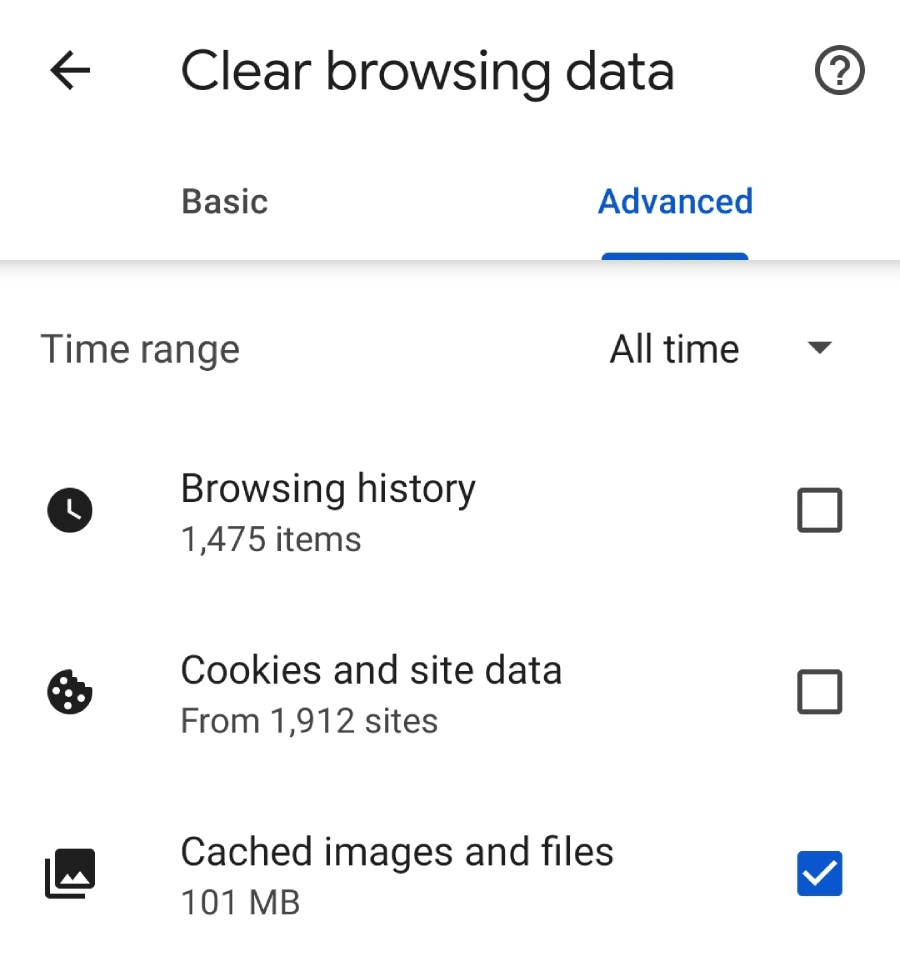
이 프로세스는 사용 중인 브라우저에 따라 다릅니다. 삶을 더 쉽게 만들기 위해 다음은 Safari에서 캐시를 지우는 방법입니다(Chrome과 Safari는 세계에서 가장 많이 사용되는 두 브라우저이기 때문에).
2. 서버의 캐시된 데이터 지우기
서버 수준에서 캐시된 데이터를 저장하고 WordPress를 사용하는 경우 해당 파일을 지울 수 있는 몇 가지 방법이 있습니다. 웹 호스트가 서버 수준에서 데이터를 캐싱하고 있을 수 있습니다. 이 경우 호스팅 제어판에서 이 데이터를 플러시할 수 있어야 합니다.
Kinsta의 경우가 바로 여기에 있습니다. Kinsta 사용자인 경우 MyKinsta 제어판에 액세스할 수 있습니다. 여기에서 사이트로 이동하여 해당 웹 사이트 를 선택할 수 있습니다.
세계적 수준의 지원 팀과 함께 탁월한 WordPress 호스팅 지원을 경험하십시오! Fortune 500대 고객을 지원하는 동일한 팀과 채팅하십시오. 우리의 계획을 확인하십시오
다음으로 도구 탭으로 이동합니다. 여기에서 사이트 캐시 아래에 캐시 지우기 를 읽는 옵션이 표시됩니다.
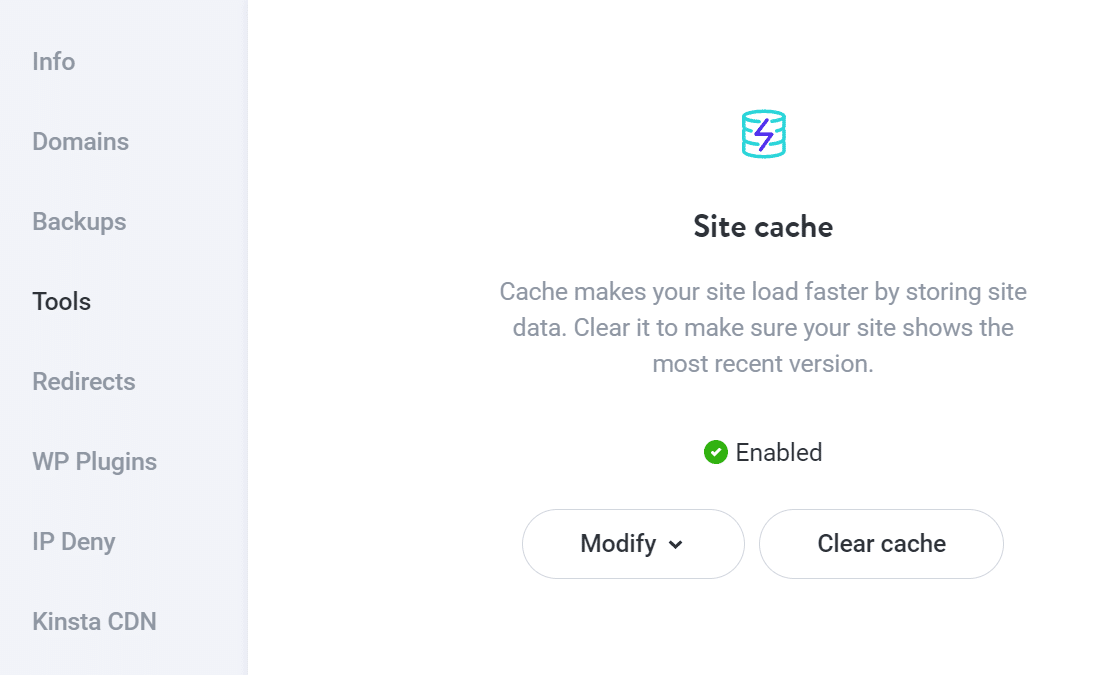
MyKinsta를 사용하면 캐시 만료 날짜를 수정할 수도 있습니다. 이렇게 하려면 수정 > 캐시 만료 변경 옵션을 선택합니다.
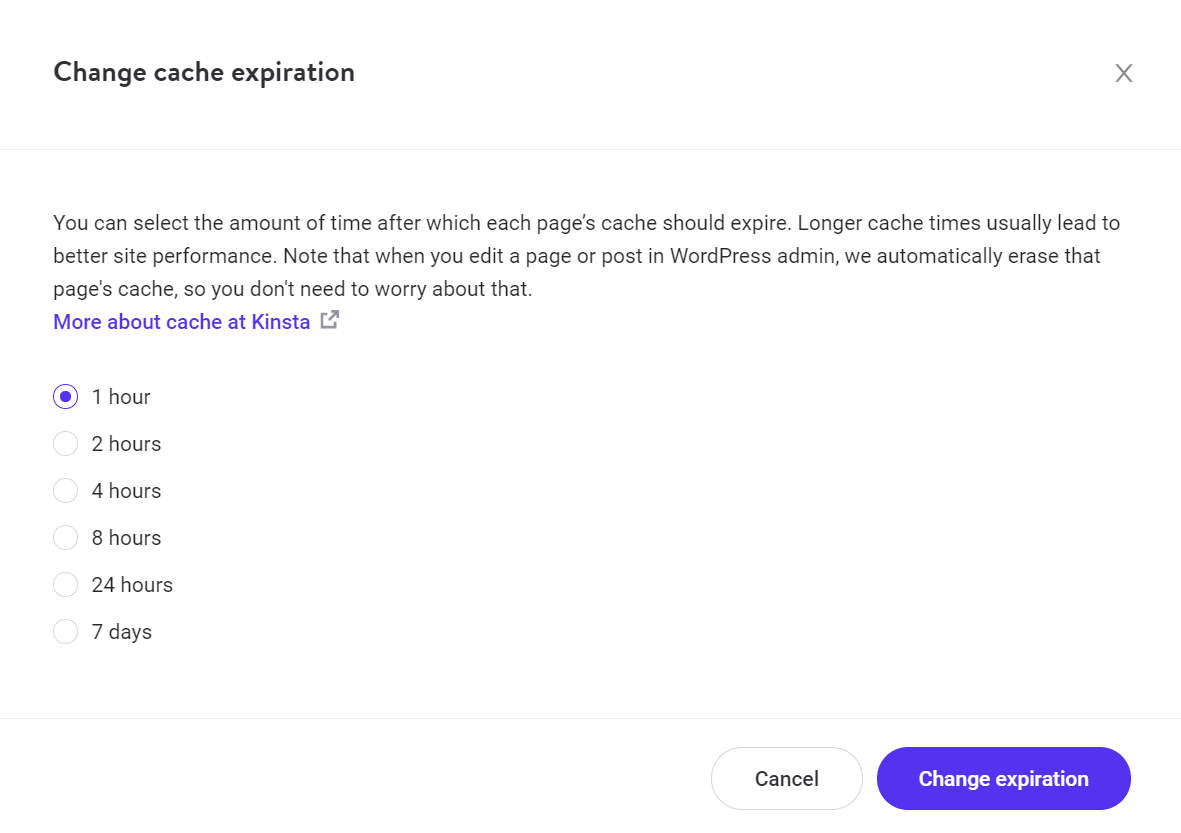
대체로 합리적인 캐시 만료 날짜를 설정했다면 수동으로 지울 필요가 없습니다. 기본적으로 Kinsta는 매시간 사이트의 캐시를 지웁니다. 이는 대부분의 웹사이트에서 충분히 빈번해야 합니다. 사용자가 오래된 정보를 로드하는 문제를 방지하기 위해 WordPress에서 페이지나 게시물을 업데이트할 때마다 캐시도 지웁니다.
WordPress 캐싱 플러그인을 사용하는 경우 캐시를 수동으로 지우는 옵션이 포함되어야 합니다. 정확한 단계는 사용하는 캐싱 플러그인에 따라 다르므로 자세한 내용은 공식 문서를 확인하는 것이 좋습니다.
3. CDN 캐시 지우기
CDN은 전 세계의 서버 클러스터에 웹사이트 또는 애플리케이션의 데이터를 캐싱하여 작동합니다. 방문자가 웹사이트에 액세스하려고 하면 요청이 가장 가까운 서버로 라우팅됩니다. 이것은 사이트의 캐시된 버전 또는 해당 데이터의 일부를 제공합니다.
간단히 말해서 CDN은 워크로드를 줄여 사이트 성능을 개선하는 데 도움이 됩니다. CDN의 서버는 일반적으로 병목 현상 없이 대규모 트래픽을 처리하도록 최적화되어 있습니다. 또한 사이트의 데이터가 멀리 이동할 필요가 없습니다. CDN의 일부인 근처 서버에서 가져올 수 있습니다.
CDN을 사용하는 경우 서버에서 사이트의 캐시된 파일을 지우는 옵션이 포함되어야 합니다. Kinsta에서는 모든 클라이언트 웹 사이트에 Cloudflare CDN을 사용합니다. MyKinsta 제어판을 통해 CDN 캐시를 지울 수도 있습니다.
이렇게 하려면 Kinsta CDN 탭을 선택한 다음 사이트 설정을 엽니다. 내부에는 Clear CDN cache 라는 옵션이 있습니다.
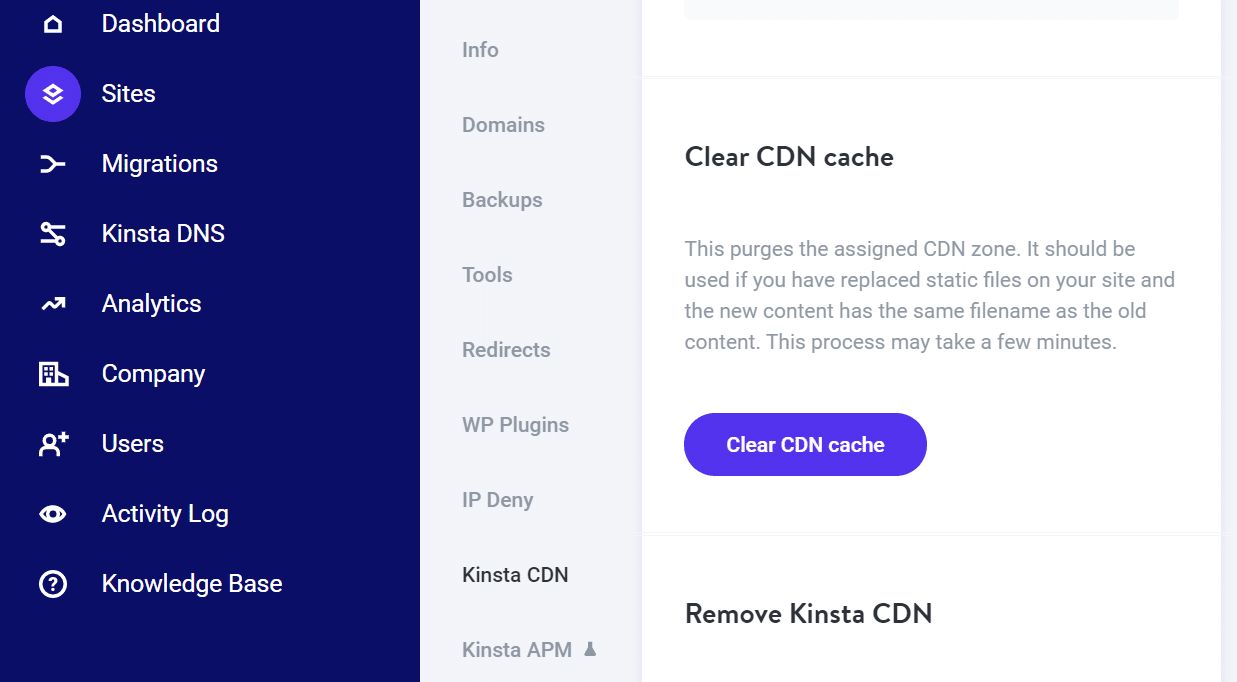
대체 CDN 공급자를 사용하는 경우 해당 설명서에서 캐시 지우기에 대한 지침을 확인해야 합니다. 그러나 이 옵션은 CDN을 사용할 때 수행해야 하는 항목이므로 찾기가 어렵지 않아야 합니다.
을 시작하기에 완벽한 장소입니다.요약
데이터 캐싱은 현대 웹의 필수적인 부분입니다. 방문할 때마다 모든 웹사이트의 모든 자산을 다시 로드하는 것은 매우 비효율적입니다. 캐싱을 활용하면 방문자의 브라우저에 어떤 데이터를 저장해야 하고 만료되기까지 얼마나 걸릴지 알려줄 수 있습니다. 또한 평판이 좋은 웹 호스트나 CDN(둘 다 선호)을 사용하는 경우 서버 수준에서 캐싱에 액세스합니다.
이 저장된 데이터를 지우는 세 가지 방법을 빠르게 요약해 보겠습니다.
- 브라우저 캐시를 지웁니다.
- 서버에 저장된 데이터를 지웁니다.
- CDN 캐시를 지웁니다.
데이터 캐싱에 대해 질문이 있습니까? 아래 의견 섹션에서 알려주십시오!

